![]() Aufgabenbereich Bearbeiten
Aufgabenbereich Bearbeiten
Mit dieser Funktion kopieren Sie ein oder mehrere 2D- und 3D-Objekte entlang von beliebigen 3D-Pfaden (3D-Linien, 3D-Splines, Kanten von 3D-Körpern oder Wänden). Sie können einen Teil des Pfades verwenden, einen Anfangs- und Endabstand festlegen und den Abstand zwischen den Objekten und/oder die Anzahl der Objekte eingeben. Die Objekte können mit Bezug auf Pfad oder Z-Achse gedreht werden.
Tipp: Mit dieser Funktion können Sie z.B. 3D-Konturen entlang einem 3D-Spline kopieren und Konturen und Spline als Basis für ![]() Fahrweg-Sweep verwenden.
Fahrweg-Sweep verwenden.
So kopieren Sie 3D-Objekte entlang einem beliebigen 3D-Pfad
Tipp: Sie können auch erst die Objekte aktivieren, die Sie kopieren möchten, und dann die Funktion wählen.
Kopiert werden beliebige 2D-Objekte wie z.B. Beschriftung und 3D-Objekte wie z.B. Linien, Flächen, Körper, Bauteile, Gewandelte Mengenkörper, SmartParts, PythonParts oder Makros.
Das Verhalten von Bauteilen beim Kopieren hängt ab von deren Höhendefinition. Bauteile, die an eine Ebene gebunden sind (z.B. Standard- und Abstandsebene, Bezugs- und Dachflächen), behalten den Ebenenbezug bei; die Höhenlage bleibt unverändert.
Bei Bauteilen mit Bezug auf einen Absolutwert wird die Höhenlage der Kopien an den Pfad angepasst.
Bauteile können nicht entlang der Z-Achse gedreht werden; unabhängig von der Einstellung bei Objektdrehung bleiben sie immer senkrecht. Ausnahme sind Gewandelte Mengenkörper; sie verhalten sich wie 3D-Körper und können frei gedreht werden.
Tipp: Bei komplexen 3D-Objekten und zahlreichen Kopien ist es sinnvoll, die Objekte vorher als Makro zu speichern; eine Folie reicht normalerweise aus. So sparen Sie Daten, denn ein Makro benötigt unabhängig von der Anzahl der Verlegungen nur den Speicherplatz einer einzigen Verlegung.
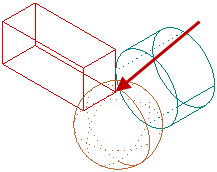
Die zu kopierenden Objekte werden mit dem Referenzpunkt am Anfangspunkt des Pfades platziert. Die Kopien werden gemäß der aktuellen Einstellung als Vorschau dargestellt.
Die Eingabeoptionen Kopieren entlang beliebigem Pfad werden eingeblendet.

Anfangs- und Endpunkt sowie die Orientierung des Pfades werden durch Griffe gekennzeichnet.
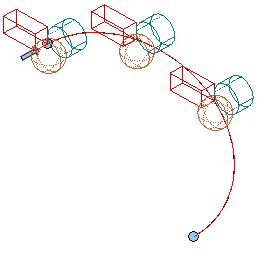
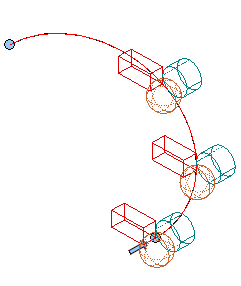
Alle weiteren Eingaben beziehen sich auf die so festgelegte Pfadlänge.

Abb.: Abstand n, keine Drehung; auf dem definierten Pfad sind 4 Kopien möglich.
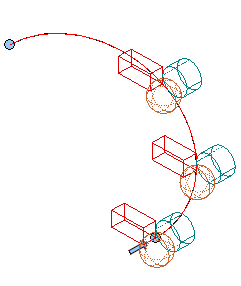
Abb.: Abstand n, Anzahl 3, keine Drehung
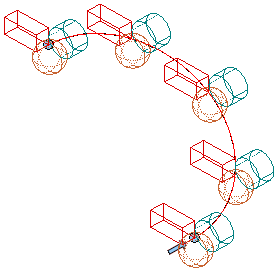
Abb.: Anzahl 5, keine Drehung; das Objekt wird in gleichem Abstand zwischen den Referenzpunkten auf dem Pfad verteilt.
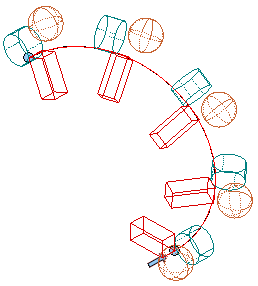
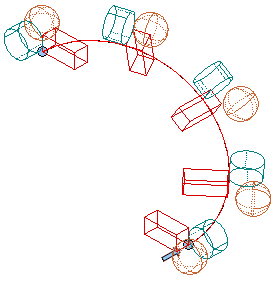
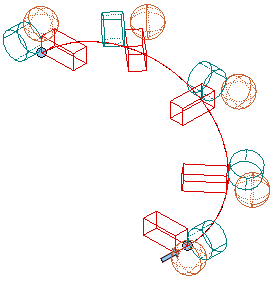
Hinweis: 2D-Objekte wie z.B. Beschriftung behalten den Referenzpunkt bei; sie werden nicht bzw. nur in der XY-Ebene gedreht.
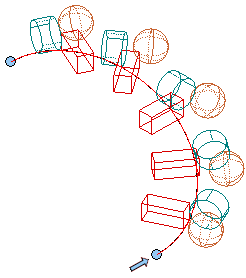
Die Kopien werden entlang dem Pfad erzeugt.
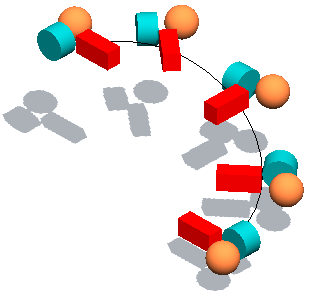
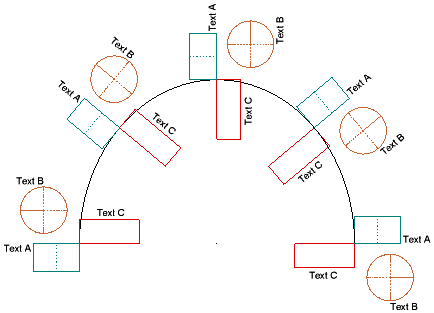
| (C) ALLPLAN GmbH | Datenschutzbestimmungen |